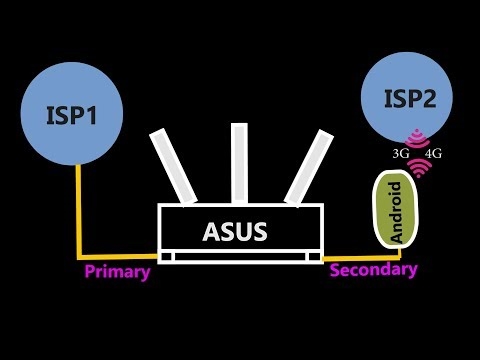Στα σχόλια του άρθρου σχετικά με τη ρύθμιση ασύρματης γέφυρας (WDS) σε δρομολογητές TP-Link, μου είπαν ότι στις ρυθμίσεις ορισμένων νέων δρομολογητών (για παράδειγμα, στο TL-WR841N V14), κατέστη δυνατή η επιλογή του τρόπου λειτουργίας του δρομολογητή. Και υπάρχει τρόπος λειτουργίας "Wi-Fi Signal Booster", ή απλά "Signal Booster". Ειλικρινά, δεν ήξερα. Πρόσφατα, δεν χρειάστηκε να διαμορφώσω νέα μοντέλα συσκευών από το TP-Link. Και όσο καταλαβαίνω, δεν έχουν όλοι οι νέοι δρομολογητές ή οι νέες εκδόσεις υλικού παλαιών συσκευών τη δυνατότητα να επιλέξουν τον τρόπο λειτουργίας. Ωστόσο, τα νέα είναι πολύ καλά, καθώς μέχρι τότε δεν ήταν δυνατή η διαμόρφωση ενός δρομολογητή TP-Link σε λειτουργία επαναλήπτη, έτσι ώστε να ενισχύει το δίκτυο Wi-Fi. Πιο συγκεκριμένα, υπήρχε μια τέτοια ευκαιρία - αυτή είναι η λειτουργία ασύρματης γέφυρας, αλλά με τις ρυθμίσεις υπάρχουν όλα πολύ πιο περίπλοκα. Και κατά τη διαδικασία ρύθμισης, οι χρήστες αντιμετώπισαν πολλά διαφορετικά προβλήματα.
Λίγα λόγια για το τι είναι η λειτουργία ενίσχυσης σήματος Wi-Fi και γιατί απαιτείται σε έναν δρομολογητή. Και ας πάμε κατευθείαν στη ρύθμιση. Υπάρχουν ξεχωριστές συσκευές όπως οι επαναλήπτες. Η εργασία τους βασίζεται - να ενισχύσει το σήμα ενός ήδη υπάρχοντος δικτύου Wi-Fi. Επεκτείνετε το εύρος του δικτύου Wi-Fi. Σχεδόν όλοι οι δρομολογητές μπορούν να λειτουργήσουν στη λειτουργία αντιγραφής. Δηλαδή, να ενεργεί ως ασύρματος ενισχυτής σήματος. Αυτό περιλαμβάνει δρομολογητές από το TP-Link. Μόνο στις συσκευές των περισσότερων ανταγωνιστών, αυτές οι ρυθμίσεις οργανώνονται με απλούστερο και πιο κατανοητό τρόπο. Πρέπει να επιλέξετε τον κατάλληλο τρόπο λειτουργίας (ο οποίος ονομάζεται "ενισχυτής Wi-Fi" ή "επαναλήπτης") και να περάσετε από μια γρήγορη εγκατάσταση. Και σε δρομολογητές TP-Link, έπρεπε να διαμορφώσετε τη λειτουργία ασύρματης γέφυρας (WDS).
Κατ 'αρχήν, αν το κοιτάξετε, είναι σχεδόν το ίδιο πράγμα. Επειδή όμως το καθήκον μας είναι να ενισχύσουμε το σήμα ενός συγκεκριμένου δικτύου Wi-Fi, τότε μετά τη δημιουργία πρέπει να υπάρχει ένα δίκτυο (με ένα όνομα και κωδικό πρόσβασης). Εάν είναι απαραίτητο, μπορείτε να αλλάξετε το όνομα δικτύου στο δεύτερο δρομολογητή. Έτσι, όταν είναι δυνατή η διαμόρφωση του δρομολογητή σε λειτουργία ενισχυτή, ο δρομολογητής αντιγράφει αυτόματα τις ρυθμίσεις του κύριου δικτύου Wi-Fi. Και μετά τον συντονισμό, έχουμε ένα ενισχυτικό σήματος. Το δίκτυο είναι ένα, απλώς ενισχυμένο με δεύτερο δρομολογητή. Και στην περίπτωση του WDS, πρέπει πρώτα να διαμορφώσετε τη σύνδεση με τον κύριο δρομολογητή και, στη συνέχεια, να απενεργοποιήσετε χειροκίνητα ή να ορίσετε ορισμένες ρυθμίσεις διακομιστή DHCP, να αλλάξετε τις ρυθμίσεις ασύρματου δικτύου. Συμπεράσματα: Η εγκατάσταση ενός δρομολογητή TP-Link σε λειτουργία ενίσχυσης σήματος Wi-Fi (επιλέγοντας αυτήν τη λειτουργία στις ρυθμίσεις) είναι πολύ πιο εύκολη από το να το κάνετε μέσω WDS. Δεν ξέρω, ίσως υπάρχουν μερικές περισσότερες μάρκες, ίσως οι σταθερές λειτουργούν. Πιστεύω όμως ότι ένας τέτοιος τρόπος λειτουργίας πρέπει να βρίσκεται στις ρυθμίσεις κάθε σύγχρονου δρομολογητή. Ελπίζω ότι αυτές οι ρυθμίσεις θα εμφανιστούν σε όλους τους δρομολογητές TP-Link στο εγγύς μέλλον. Ίσως ακόμη και σε νεότερες εκδόσεις υλικολογισμικού (αν αυτό μπορεί να εφαρμοστεί χρησιμοποιώντας λογισμικό).
Συμπεράσματα: Η εγκατάσταση ενός δρομολογητή TP-Link σε λειτουργία ενίσχυσης σήματος Wi-Fi (επιλέγοντας αυτήν τη λειτουργία στις ρυθμίσεις) είναι πολύ πιο εύκολη από το να το κάνετε μέσω WDS. Δεν ξέρω, ίσως υπάρχουν μερικές περισσότερες μάρκες, ίσως οι σταθερές λειτουργούν. Πιστεύω όμως ότι ένας τέτοιος τρόπος λειτουργίας πρέπει να βρίσκεται στις ρυθμίσεις κάθε σύγχρονου δρομολογητή. Ελπίζω ότι αυτές οι ρυθμίσεις θα εμφανιστούν σε όλους τους δρομολογητές TP-Link στο εγγύς μέλλον. Ίσως ακόμη και σε νεότερες εκδόσεις υλικολογισμικού (αν αυτό μπορεί να εφαρμοστεί χρησιμοποιώντας λογισμικό).
Διαμόρφωση δρομολογητή TP-Link ως επαναλήπτη (για ενίσχυση του σήματος δικτύου Wi-Fi)
Προς το παρόν, δεν έχω την ευκαιρία να το δοκιμάσω όλα αυτά σε πραγματικές συνθήκες. Μόλις έχω έναν δρομολογητή, στις ρυθμίσεις του οποίου θα είναι δυνατή η επιλογή αυτής της λειτουργίας και ο έλεγχος όλων, θα το κάνω. Και αν είναι απαραίτητο, θα συμπληρώσω το άρθρο. Για να γράψω αυτό το άρθρο, χρησιμοποίησα τον προσομοιωτή διεπαφής ιστού δρομολογητή TL-WR841N, έκδοση υλικού v14. Βρήκα τις ίδιες ρυθμίσεις σε TL-WR940N v6, TL-WR840N v6.
Δεδομένου ότι αυτή η λειτουργία είναι προς το παρόν (τη στιγμή αυτής της γραφής) διαθέσιμη μόνο σε ορισμένους δρομολογητές, τότε πιθανότατα θα πρέπει να διαμορφώσετε τη λειτουργία WDS για να χρησιμοποιήσετε έναν δρομολογητή TP-Link ως ενισχυτή. Έδωσα έναν σύνδεσμο για λεπτομερείς οδηγίες παραπάνω.
Πρώτον, πρέπει να πάμε στις ρυθμίσεις του δρομολογητή. Μπορείτε να χρησιμοποιήσετε τις οδηγίες μου: πώς να εισαγάγετε τις ρυθμίσεις του δρομολογητή TP-Link.
Εάν ο δρομολογητής σας έχει τη δυνατότητα να αλλάξει τον τρόπο λειτουργίας, τότε θα πρέπει να υπάρχει μια καρτέλα "Λειτουργία εργασίας" (Λειτουργία λειτουργίας). Το ανοίγουμε, βάζουμε το διακόπτη κοντά στη λειτουργία "Ενισχυτής σήματος Wi-Fi" και κάντε κλικ στο κουμπί "Σώσει"... Εάν το μήνυμα "Η νέα λειτουργία λειτουργίας θα χρησιμοποιηθεί μόνο μετά την επανεκκίνηση του δρομολογητή. Θέλετε να αλλάξετε τη λειτουργία λειτουργίας;" Κάντε κλικ "Ναί".

Ο δρομολογητής πρέπει να επανεκκινήσει.

Μετά την αλλαγή του τρόπου λειτουργίας, οι ρυθμίσεις στη διεπαφή ιστού θα γίνουν πολύ λιγότερο. Οι περιττές ρυθμίσεις θα κρυφτούν. Αυτό είναι καλό, καθώς είναι πιο κατανοητό και δεν υπάρχει τίποτα περιττό. Επίσης, στις ιδιότητες της ασύρματης λειτουργίας, θα εμφανιστεί ο επιλεγμένος τρόπος λειτουργίας.

Στη συνέχεια, πρέπει να συνδέσετε το router-repeater στο κύριο δίκτυο Wi-Fi, το σήμα του οποίου πρέπει να ενισχυθεί. Για να το κάνετε αυτό, μεταβείτε στην ενότητα "Ασύρματη Λειτουργία" – "Σύνδεση στο δίκτυο" και κάντε κλικ στο κουμπί "Αναζήτηση"... Εάν είναι απαραίτητο, μπορείτε να καταχωρίσετε μη αυτόματα το όνομα δικτύου (SSID), τη διεύθυνση MAC του, να επιλέξετε τον τύπο ασφάλειας και να εισαγάγετε τον κωδικό πρόσβασης.

Επιλέξτε το δίκτυό σας από τη λίστα των διαθέσιμων δικτύων που θα βρει ο δρομολογητής μας TP-Link.

Αρκεί να εισαγάγουμε τον κωδικό πρόσβασης για αυτό το δίκτυο Wi-Fi και να κάνουμε κλικ στο κουμπί "Σώσει". Σπουδαίος: βεβαιωθείτε ότι έχετε εισαγάγει σωστά τον κωδικό πρόσβασης. Διαφορετικά, ο δρομολογητής δεν θα μπορεί να συνδεθεί στο επιλεγμένο δίκτυο, να συγχρονίσει τις ρυθμίσεις και να ενισχύσει το σήμα.

Η εγκατάσταση ολοκληρώθηκε. Μετά την αποθήκευση των ρυθμίσεων, ο δρομολογητής μας θα πρέπει να συνδεθεί στο επιλεγμένο ασύρματο δίκτυο και να επεκτείνει το εύρος του. Από προεπιλογή, θα έχουμε ένα δίκτυο, καθώς το TP-Link σε αυτήν τη λειτουργία κλωνοποιεί τις ρυθμίσεις του δικτύου (όνομα, κωδικός πρόσβασης) στο οποίο συνδέεται.
Επιπρόσθετες ρυθμίσεις
Εάν θέλετε το TP-Link να διανείμει ένα δίκτυο με διαφορετικό όνομα και κωδικό πρόσβασης, τότε απλώς πρέπει να αλλάξετε αυτές τις ρυθμίσεις στην ενότητα "Ασύρματη λειτουργία" - "Εκτεταμένο δίκτυο"... Εκεί μπορείτε να αλλάξετε το όνομα (SSID) του εκτεταμένου δικτύου, τον κωδικό πρόσβασης και να αποθηκεύσετε τις ρυθμίσεις. Δεν συνιστούμε να αλλάξετε την προστασία του εκτεταμένου δικτύου (αφήστε WPA-PSK / WPA2-PSK).

Όσον αφορά τις ρυθμίσεις διακομιστή IP και DHCP, μετά τη μετάβαση του δρομολογητή στη λειτουργία "Wi-Fi booster", ο τρόπος λειτουργίας ρυθμίζεται αυτόματα στις ρυθμίσεις LAN "Έξυπνη IP (DHCP)".

Σε αυτήν τη λειτουργία, το TP-Link ρυθμίζει αυτόματα τις απαιτούμενες παραμέτρους. Σε αυτήν την περίπτωση, ο διακομιστής DHCP είναι απενεργοποιημένος και ο κύριος δρομολογητής εκδίδει διευθύνσεις IP. Έτσι πρέπει να είναι όταν χρησιμοποιείτε έναν δρομολογητή ως επαναλήπτης.

Ένα σημαντικό σημείο: κατά τη σύνδεση συσκευών στη θύρα LAN του δρομολογητή, το Διαδίκτυο θα λειτουργεί. Αυτό σημαίνει ότι σε αυτήν τη λειτουργία, ο δρομολογητής μπορεί επίσης να χρησιμοποιηθεί ως προσαρμογέας (δέκτης Wi-Fi) για ενσύρματες συσκευές (υπολογιστές, τηλεοράσεις, αποκωδικοποιητές κ.λπ.). Δεδομένου ότι δεν υπάρχει ξεχωριστή λειτουργία "Προσαρμογέας" σε αυτούς τους δρομολογητές (ίσως όχι ακόμη).
Πώς να επιστρέψετε ένα δρομολογητή TP-Link σε κανονική λειτουργία;
Πολύ απλό. Μεταβείτε στην ενότητα "Λειτουργία εργασίας", τοποθετήστε το διακόπτη δίπλα στο "Ασύρματο δρομολογητή" και αποθηκεύστε τις ρυθμίσεις.

Μετά την επανεκκίνηση, ο δρομολογητής θα λειτουργεί κανονικά. Θα επιστρέψουν όλες οι ρυθμίσεις.
Μπορείτε επίσης να επαναφέρετε τις ρυθμίσεις χρησιμοποιώντας το κουμπί ή μέσω της διεπαφής ιστού.
Νομίζω ότι θα ενημερώσω αυτό το άρθρο περισσότερες από μία φορές, καθώς οι δρομολογητές TP-Link με τη λειτουργία "Signal Booster" μόλις βγαίνουν. Μην ξεχάσετε να γράψετε στα σχόλια. Κάντε ερωτήσεις, μοιραστείτε χρήσιμες συμβουλές!